
Lub neej ntawd BIOS yog nyob rau hauv tag nrho cov tshuab hluav taws xob siv tshuab hluav taws xob, uas yog qhov yooj yim I / O system thiab cov neeg siv kev sib cuam tshuam nrog lub cuab yeej. Dua li ntawm qhov no, BIOS versions thiab cov neeg tsim khoom yuav txawv, yog li ntawd, rau kev daws teeb meem, nws yuav tsum paub cov version thiab lub npe ntawm tus tsim tawm.
Luv luv txog cov hau kev
Muaj peb txoj hauv kev uas tso cai rau koj kom paub txog BIOS version thiab tsim tawm:- Siv cov bios nws tus kheej;
- Los ntawm cov qauv txheem;
- Siv cov software thib peb.
Yog tias koj txiav txim siab siv ib qho kev pabcuam thib peb los tso cov ntaub ntawv ntawm BIOS thiab lub kaw lus tag nrho, tom qab ntawv xyuas seb puas muaj kev ntseeg siab txog qhov tseeb ntawm cov ntaub ntawv.
Txoj Kev 1: Aida64
Aida64 yog ib qho software daws teeb meem thib peb uas tso cai rau koj kom paub cov yam ntxwv ntawm "Hlau" thiab software software ntawm lub khoos phis tawm. Software siv rau ntawm tus nqi, tab sis muaj tsawg (30 hnub) demo lub sij hawm, uas yuav tso cai rau tus neeg siv los kawm ua haujlwm yam tsis muaj kev txwv. Qhov kev pab cuam yuav luag tag nrho cov lus txhais ua lus Lavxias.
Txhawm rau nrhiav Bios version hauv Aida64 yog ib qho yooj yim - tsuas yog ua raws li cov kev qhia ib kauj ruam-dhau los:
- Qhib cov program. Ntawm nplooj ntawv tseem ceeb, mus rau lub "system board", uas yog cim nrog lub cim xov tooj. Tsis tas li, kev hloov pauv tuaj yeem ua tiav los ntawm cov zaub mov tshwj xeeb uas nyob ntawm sab laug ntawm lub vijtsam.
- Los ntawm cov phiaj xwm zoo sib xws, mus rau ntu "BIOS".
- Tam sim no them sai sai rau cov khoom zoo li "BIOS version" thiab cov khoom uas nyob hauv qab BIOS chaw tsim tshuaj paus. Yog tias muaj qhov txuas txuas rau lub vev xaib official ntawm cov chaw tsim khoom thiab nplooj ntawv piav qhia txog cov ntawv tshiab tam sim no, tom qab ntawd koj tuaj yeem mus kawm cov ntaub ntawv cov ntsiab lus ntawm cov tsim tawm los ntawm tus tsim tawm.

Txoj kev 2: CPU-Z
CPU-Z kuj tseem yog ib qho kev pab cuam rau saib cov yam ntxwv ntawm "Hlau" thiab cov software sib ntxiv, tab sis, tsis zoo li kev ua haujlwm me me, muaj qhov ua haujlwm me me, yooj yim interface.
Cov lus qhia uas yuav tso cai rau koj kom paub cov version tam sim no siv CPU-Z, nws zoo li qhov no:
- Tom qab pib qhov kev pab cuam, mus rau seem "tus nqi, uas yog nyob hauv cov ntawv qhia sab saum toj.
- Ntawm no koj yuav tsum tau them sai sai rau cov ntaub ntawv uas tau qhia hauv Bios daim teb. Hmoov tsis zoo, mus rau tom lub chaw tsim khoom lub vev xaib thiab saib cov ntaub ntawv hais txog cov version hauv cov phiaj xwm no yuav tsis ua haujlwm.
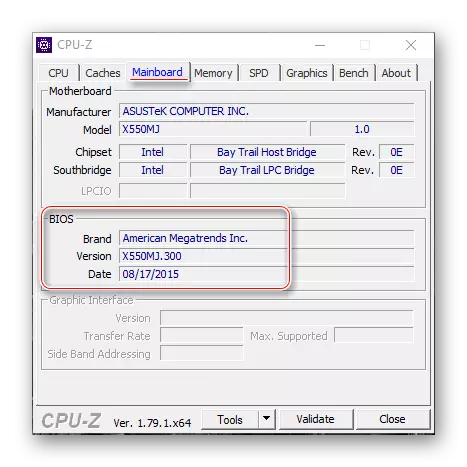
Txoj kev 3: speccy
Secccy yog qhov kev pab cuam los ntawm cov pov thawj uas muaj kev tso tawm lwm txoj kev pab tsev ntxhua khaub ncaws - CCleaner. Lub software muaj qhov sib cuam tshuam ncaj ncees thiab qab ntxiag interface, muaj cov lus txhais ua ntej ntawm cov kev pab cuam, lub luag haujlwm ntawm uas yuav txaus los saib BIOS version.
Cov lus qhia ib qib zuj zus muaj cov hauv qab no:
- Tom qab pib txoj haujlwm, mus rau ntawm "Motherboard". Koj tuaj yeem ua qhov no siv cov ntawv qhia zaub mov ntawm sab laug lossis ntawm lub qhov rai tseem ceeb.
- Nyob rau hauv lub motherboard, nrhiav lub tab "BIOS". Qhib nws los ntawm txhaj rau nws nas. Yuav muaj tus tsim tawm, version thiab hnub tso tawm ntawm cov ntawv no.
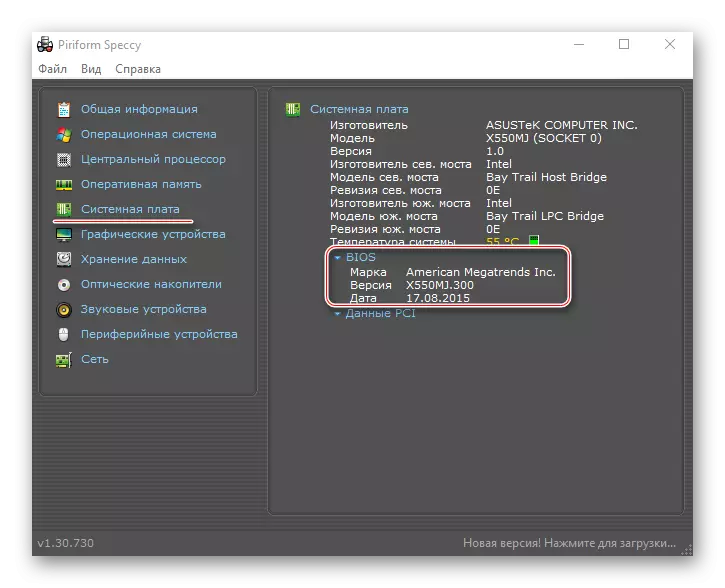
Txoj kev 4: Cov cuab yeej Windows
Koj tuaj yeem kawm cov qauv tam sim no ntawm BIOS siv cov qauv OSA cov nyiaj yam tsis tau rub tawm cov kev pabcuam ntxiv. Txawm li cas los xij, nws yuav saib ib qho nyuaj dua. Txheeb xyuas cov kauj ruam-dhau-kauj ruam kev qhia:
- Feem ntau ntawm cov ntaub ntawv hais txog "kho vajtse" thiab lub PC software tivthaiv muaj nyob rau saib hauv "cov ntaub ntawv system. Txhawm rau qhib nws, nws yog qhov zoo tshaj plaws los siv cov "khiav" lub qhov rai, uas yog hu los ntawm kev sib txuas ntawm cov yeej + r cov yuam sij. Hauv kab, ua cov lus txib MSINFO32.
- Cov kab ke cov ntaub ntawv qhov rais qhib. Nyob rau hauv cov zaub mov sab laug, mus rau ntu ntawm tib lub npe (nws yuav tsum feem ntau qhib los ntawm lub neej ntawd).
- Tam sim no nrhiav "BIOS version" khoom muaj. Hauv nws yuav sau tus tsim tawm, version thiab hnub tso tawm (txhua yam nyob hauv tib qho kev txiav txim).

Txoj Kev 5: Cov Npe Nruab Nrab
Txoj kev no tuaj yeem tsim nyog rau cov neeg siv, rau qee qhov laj thawj, cov ntaub ntawv hais txog BIOS hauv cov ntaub ntawv hauv cov kab ke tsis pom. Paub txog txoj kev no hais txog cov kev tsim kho BIs tam sim no tsuas yog kom paub cov ntaub ntawv PC, txij li muaj kev pheej hmoo rau cov ntaub ntawv / cov nplaub tshev rau cov kab ke.
Cov lus qhia ib qib zuj zus muaj cov hauv qab no:
- Mus rau npe. Qhov no tuaj yeem ua tau tas siv cov "khiav" kev pabcuam, uas tau pib los ntawm kev sib xyaw ua ke ntawm yeej + r tus yuam sij. Sau cov lus txib hauv qab no - REGEDIT.
- Tam sim no koj yuav tsum tau ua kev hloov mus rau cov ntawv hauv qab no - HKEY_MACHINE, tom qab hauv cov lus piav qhia, tom qab ntawd mus rau Folders system thiab BIOS.
- Nyob rau hauv cov ntawv xav tau, nrhiav tus "biosvendor" thiab "biosversion" cov ntaub ntawv. Koj tsis tas yuav qhib, tsuas yog pom dab tsi yog sau rau hauv "lub ntsiab lus". "Biosvendor" yog tus tsim tawm, thiab "biosversion" - version.
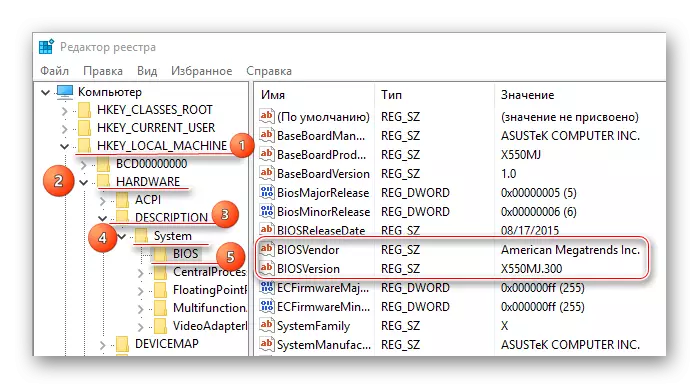
Txoj kev 6: Los ntawm Bios nws tus kheej
Qhov no yog qhov muaj tseeb tshaj plaws, tab sis nws yuav tsum tau rov ua dua ntawm lub khoos phis tawj thiab cov lus qhia rau BIOS interface. Rau ib tus neeg siv PC, nws yuav nyuaj me ntsis, vim tias tag nrho cov interface tag nrho hauv lus Askiv, thiab tsis muaj peev xwm tswj hwm nrog kev pab ntawm cov nas nyob rau hauv feem ntau cov versions.
Siv cov lus qhia no:
- Ua ntej koj yuav tsum nkag mus rau BIOS. Rov qab kho lub khoos phis tawm, tom qab ntawd, yam tsis tau tos kom pom lub ntsej muag OS logo, sim nkag mus rau BIOS. Txhawm rau ua qhov no, siv cov yuam sij los ntawm F2 rau F12 lossis rho tawm (nyob ntawm koj lub computer).
- Tam sim no koj yuav tsum nrhiav BIOS version kab, cov ntaub ntawv BIOS thiab BIOS ID. Nyob ntawm tus tsim tawm, cov kab no tuaj yeem hnav me ntsis lub npe sib txawv. Lawv kuj tsis tas yuav tsum nyob ntawm nplooj ntawv tseem ceeb. BIOS manufacturers tuaj yeem nrhiav tau nyob rau hauv cov inscription nyob rau sab saum toj.
- Yog tias cov ntaub ntawv BIOS tsis raug coj mus rau nplooj ntawv tseem ceeb, tom qab ntawv cov ntaub ntawv "cov ntaub ntawv kaw lus" cov ntawv qhia zaub mov, yuav tsum muaj tag nrho cov ntaub ntawv ntsig txog BIOS. Tsis tas li, cov ntawv qhia zaub mov no tuaj yeem yog lub npe hloov me ntsis, nyob ntawm BIOS version thiab tus tsim tawm.
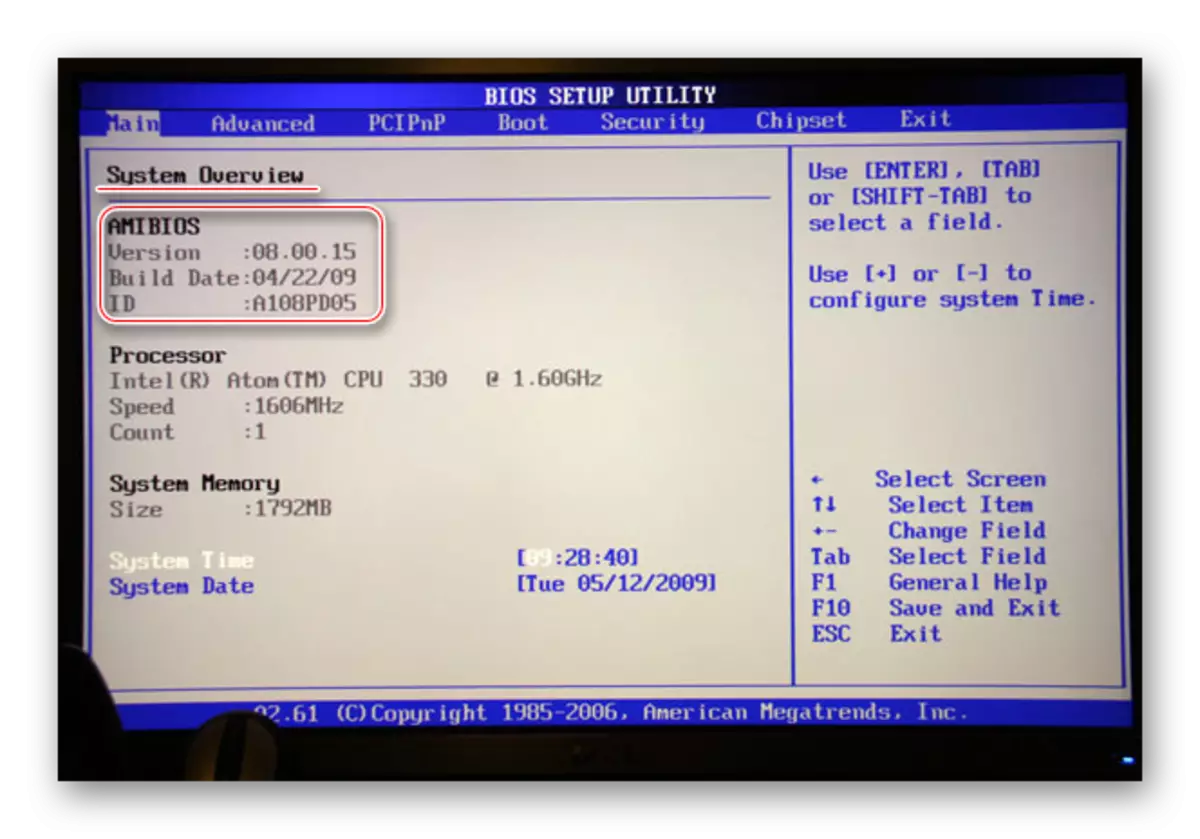
Txoj Kev 7: Thaum thauj khoom PC
Txoj kev no yog qhov yooj yim ntawm txhua tus tau piav qhia. Ntawm ntau lub khoos phis tawm, thaum thauj khoom rau ob peb feeb, qhov twg tshwm sim, qhov twg cov ntaub ntawv tseem ceeb ntawm lub koos pij tawj tuaj yeem sau, thiab cov qauv ntawm BIOS. Thaum khau raj computer, them sai sai rau cov ntsiab lus hauv qab no "BIOS version", "BIOS cov ntaub ntawv" thiab "BIOS ID".
Txij li thaum lub vijtsam no tsuas yog tshwm sim rau ob peb feeb kom muaj sijhawm los nco qab cov ntaub ntawv bios, nias lub ncua kev tawg. Cov ntaub ntawv no yuav dai ntawm lub vijtsam. Txhawm rau txuas ntxiv lub khau raj ntawm lub PC, nias tus yuam sij no dua.
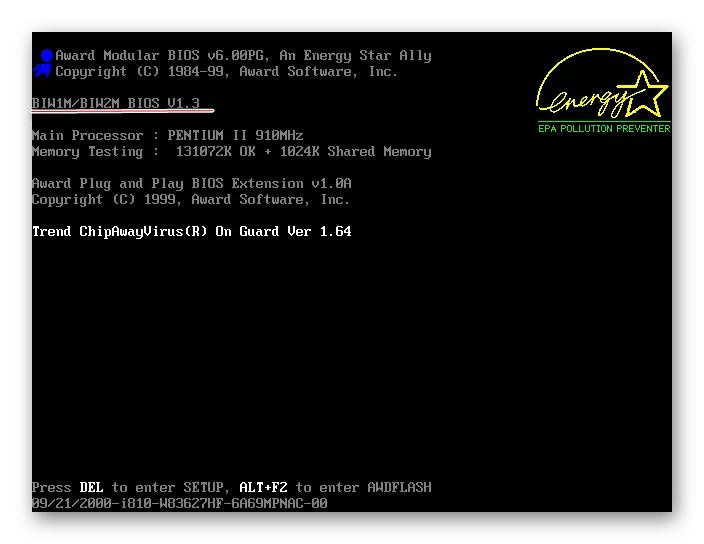
Yog tias tsis muaj cov ntaub ntawv tshwm thaum thauj khoom, uas yog cov yam ntxwv ntawm ntau cov koos pij tawj niaj hnub thiab cov cim hluav taws xob, koj yuav tau nias F9 tus yuam sij. Tom qab ntawd, cov ntaub ntawv tseem ceeb yuav tshwm sim. Nws yog tsim nyog nco ntsoov tias nyob rau qee lub khoos phis tawj es tsis yog F9 koj yuav tsum nias lwm lub luag haujlwm.
Txhawm rau nrhiav BIOS version, tej zaum yuav txawm tias tus neeg siv PC me, vim tias feem ntau ntawm cov qauv piav qhia tsis tas yuav muaj kev paub tshwj xeeb.
